人员和群组
人员可以在 Metabase 中拥有 账户,这些账户可以是 群组 的成员。这些群组用于定义 权限。人员可以属于多个群组。
本页介绍人员用于登录您的 Metabase 实例的账户。这些账户不同于 Metabase商店账户,后者用于管理付费 Metabase 套餐。
管理人员和群组
开始管理人员和群组
按 Cmd/Ctrl + K 调出命令面板,然后搜索“人员”。点击“人员”设置结果。
或者
点击齿轮图标 > 管理员设置 > 人员。您将看到您组织中所有人员的列表。
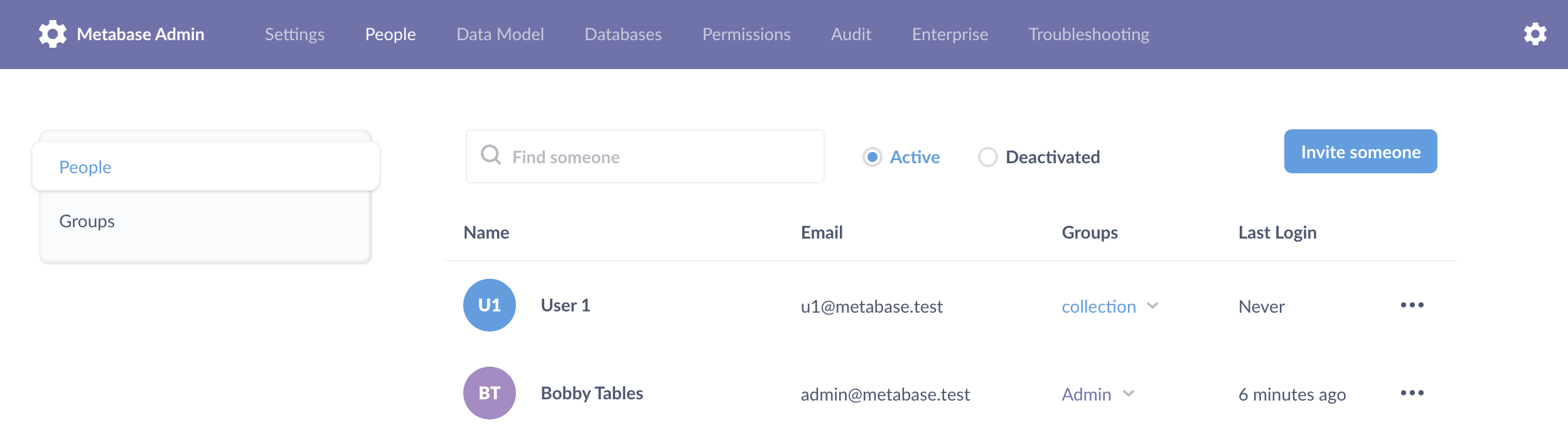
创建账户
管理员可以为 Metabase 添加人员。要手动添加新人员,请点击齿轮图标并选择管理员设置。在“人员”选项卡下,点击右上角的“邀请某人”。系统会提示您输入他们的电子邮件,还可以选择输入他们的名字和姓氏——只需要电子邮件。
点击创建以激活账户。一旦您点击创建,账户即变为激活状态,即使该人员从未登录过该账户。该账户将一直保持激活状态,直到您 停用账户。如果您使用的是 Pro 或 Enterprise Metabase 套餐,所有活动账户都将计入您的用户账户总数。如果一个人有多个账户,每个账户都将计入总数(参见 计费方式)。
如果您已经 配置 Metabase 使用电子邮件,Metabase 将向该人员发送一封电子邮件,邀请他们登录 Metabase。如果您尚未为您的 Metabase 设置电子邮件,Metabase 将为您提供一个临时密码,您需要手动将其发送给该人员。
要通过 SSO 创建账户,请查看 身份验证选项。
编辑账户
您可以点击三个点图标并选择编辑用户来编辑某人的姓名和电子邮件地址。
请注意:更改账户的电子邮件地址将更改该人员用于登录 Metabase 的地址。
添加用户属性
用户属性仅在 Pro 和 Enterprise 套餐(包括自托管和 Metabase Cloud)中可用。
手动添加用户属性
- 转到管理员设置 > 人员。
- 找到该人员的账户,然后点击三个点(...)菜单。
- 点击编辑用户。
- 点击+ 添加属性。
- 在“键”下添加用户属性的名称。例如,“部门”。
- 添加适用于该特定人员的值。例如,“工程”。
- 可选:创建群组来组织将获得行和列安全策略的人员。
- 将该人员添加到群组。
您也可以 通过 SSO 从您的身份提供商同步用户属性。
用户属性是 行和列安全策略 权限所必需的。
您还可以使用用户属性来指定 Metabase 在该人员查询数据库时应使用哪个数据库角色。查看 代理访问。
停用账户
要停用某人的账户,请点击某人行右侧的三个点图标,然后从下拉菜单中选择停用。停用账户将将其标记为非活动状态并阻止用户登录——但这不会删除该人员保存的问题或仪表板。
如果您正在使用 SSO,您应该在 Metabase 中停用账户,同时也在您的 IdP 中停用(也就是说,停用不会从 Metabase 应用到您的 IdP,反之亦然)。
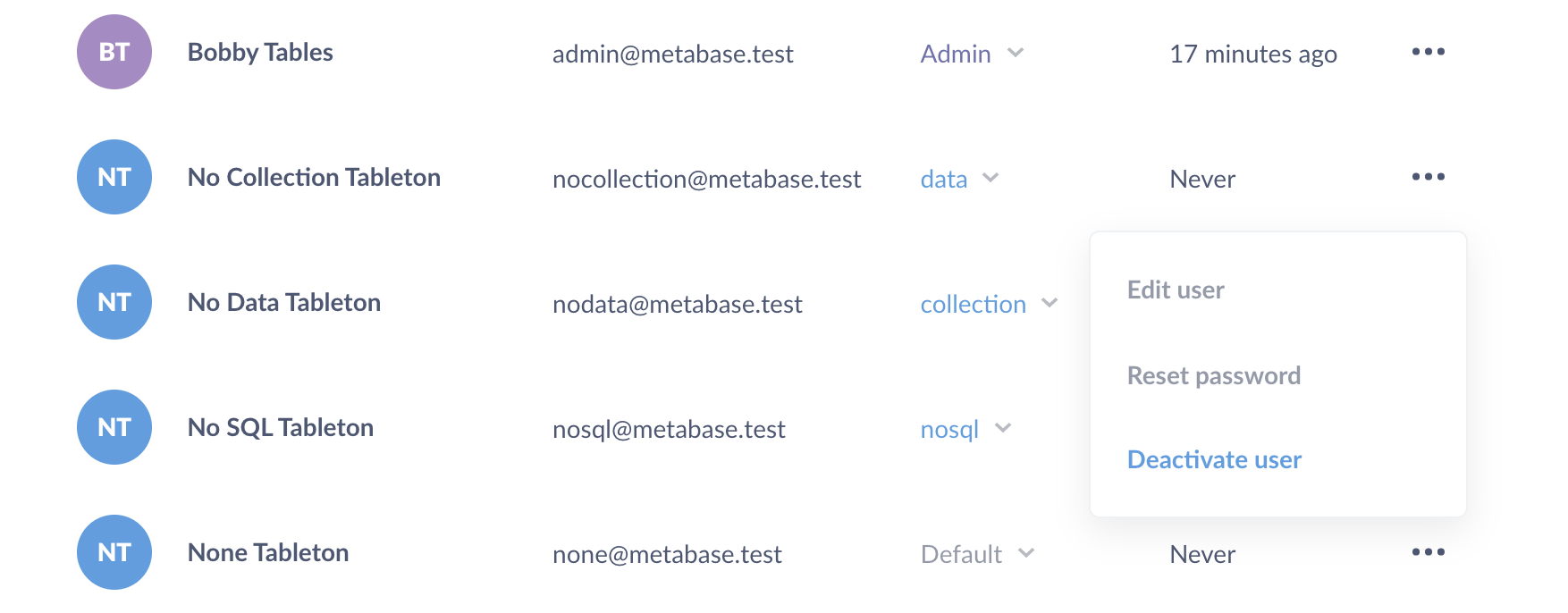
要重新激活已停用的账户,请点击人员列表顶部的已停用单选按钮,以查看已停用的账户列表。点击最右侧的图标即可重新激活该账户,允许他们再次登录 Metabase。
删除账户
Metabase 不明确支持账户删除。而是停用账户,以便人员无法登录,同时保留该账户创建的所有问题、模型、仪表板和其他项目。
如果您想删除一个账户,因为该账户信息设置不正确,您可以停用旧账户并创建一个新账户。
检查某人的身份验证方式
搜索某人,然后查看他们名字旁边的图标。
- 如果他们使用 Google 凭据登录,Metabase 将显示一个 Google 图标。
- 如果他们使用 Metabase 中存储的电子邮件地址和密码登录,则不显示任何图标。
请注意,用户类型是在首次创建账户时设置的:如果您在 Metabase 中创建了一个用户,但该人员随后通过 Google 或其他 SSO 形式登录,则后者的图标不会显示在他们名字旁边。
重置某人的密码
如果您已经 配置了您的电子邮件设置,人员可以使用登录屏幕上的“忘记密码”链接重置密码。如果您尚未配置电子邮件设置,他们将看到一条消息,告知他们要求管理员为其重置密码。
要为某人重置密码,只需点击其账户旁边的三个点图标,然后选择重置密码。如果您尚未 配置您的电子邮件设置,系统将为您提供一个临时密码,您需要与该人员共享。否则,他们将收到一封密码重置电子邮件。
重置管理员密码
如果您使用的是 Metabase Cloud,请 联系支持以重置您的管理员密码。
如果您是 Metabase 管理员并且可以访问服务器控制台,您可以让 Metabase 向您发送一个密码重置令牌
- 停止正在运行的 Metabase 应用程序。
- 使用
reset-password email@example.com重新启动 Metabase,其中“email@example.com”是与管理员账户关联的电子邮件。java --add-opens java.base/java.nio=ALL-UNNAMED -jar metabase.jar reset-password email@example.com -
Metabase 将会打印出一个随机令牌,如下所示
... Resetting password for email@example.com... OK [[[1_7db2b600-d538-4aeb-b4f7-0cf5b1970d89]]] - 再次正常启动 Metabase(不带
reset-password选项)。 - 在浏览器中使用路径
/auth/reset_password/:token导航到它,其中“:token”是上一步生成的令牌。完整的 URL 应该看起来像这样https://metabase.example.com/auth/reset_password/1_7db2b600-d538-4aeb-b4f7-0cf5b1970d89 - 您现在应该会看到一个页面,您可以在其中为管理员账户输入新密码。
退订所有订阅和警报
此操作将删除该人员创建的任何仪表板订阅或警报,并将其从任何其他订阅或警报的接收者列表中移除。
此操作不会影响在 Metabase 外部管理的电子邮件分发列表。
默认用户账户
Metabase 包含默认用户账户来处理各种任务。我们在文档中记录这些账户,以便您知道它们是合法的账户,而不是有人试图窃取您的 Metabase 信息。关于它们的几点说明
- 客户无需为这些账户付费。
- 没有人可以登录这些用户账户。
- Metabase 在管理员设置 > 人员选项卡中不包含这些用户账户。
匿名用户账户
- ID:0
- 名字:External
- 姓氏:User
- 电子邮件:null
Metabase 使用此匿名用户账户来识别匿名视图,例如 公共问题或仪表板的视图。此账户是一个虚拟用户:该账户在应用程序数据库中不存在。您将在 使用情况分析中看到此账户。
Metabase 内部账户
- ID:13371338
- 名字:Internal
- 姓氏:Metabase
- 电子邮件:internal@metabase.com
Metabase 使用此账户将内容加载到 Metabase 中(例如 使用情况分析集合)。您可能会在日志中看到此 internal@metabase.com 账户。
群组
要确定 谁有权访问什么,您需要
- 创建至少一个群组。
- 选择该群组对不同数据库、集合等的访问级别。
- 然后将人员添加到这些群组。
- (可选)将人员提升为 群组管理员。
要查看和管理您的群组,请转到管理员面板 > 人员选项卡,然后从侧边菜单中点击群组。
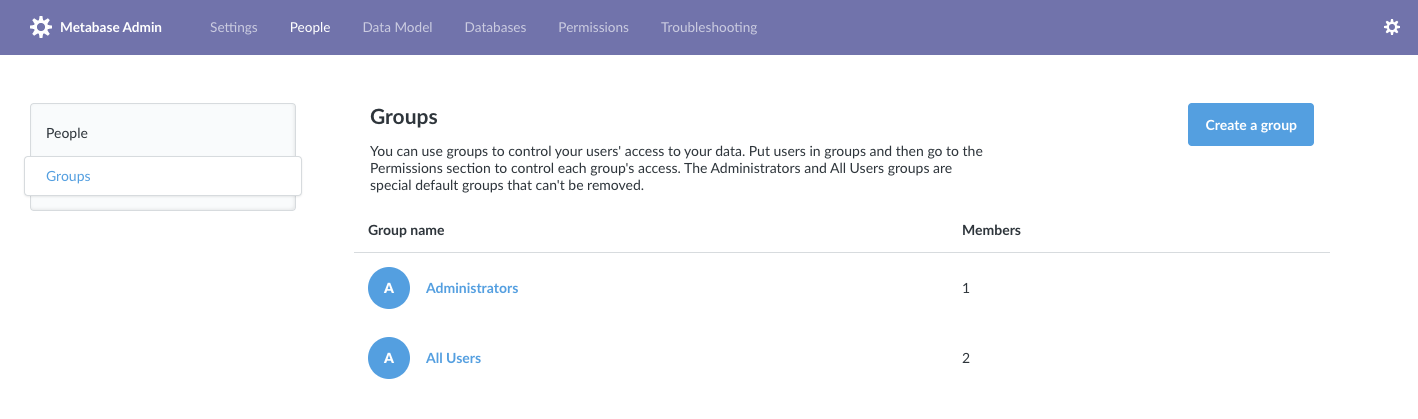
特殊默认群组
每个 Metabase 都有两个默认群组:管理员和所有用户。这些是特殊群组,无法删除。
管理员
要使某人成为 Metabase 的管理员,您只需将其添加到管理员群组。Metabase 管理员可以登录管理员面板并进行更改,并且他们始终对您 Metabase 实例中的所有数据拥有无限制的访问权限。因此,请谨慎将人员添加到管理员群组!
所有用户
所有用户群组是另一个特殊群组。每个 Metabase 用户始终是该群组的成员,但他们也可以成为您想要的任何其他群组的成员。我们建议将“所有用户”群组用作设置新 Metabase 用户默认访问级别的方式。如果您启用了 Google 单点登录,新加入的用户将自动添加到“所有用户”群组。
重要的是,您的“所有用户”群组对某个项目的访问权限永远不应大于您试图限制访问的群组——否则,更宽松的设置将生效。参见 设置权限。
创建群组
转到管理员设置 > 人员 > 群组,然后点击添加群组按钮。
我们建议创建与您公司或组织的团队对应的群组,例如人力资源、工程、财务等。默认情况下,新创建的群组没有任何访问权限。
要删除群组,请点击列表中群组右侧的 X 图标进行删除(请记住,您无法删除特殊的默认群组)。
将人员添加到群组
要将人员添加到该群组,请点击某个群组,然后点击添加成员。
要将某人从该群组中移除,请点击群组成员右侧的X。
您也可以从人员列表中使用群组列中的下拉菜单添加或删除人员。
群组经理
群组管理员仅在 Pro 和 Enterprise 套餐(包括自托管和 Metabase Cloud)中可用。
群组管理员可以管理其群组内的其他人员。
群组管理员可以
- 添加或删除其群组中的人员(即,已经在您的 Metabase 中拥有账户的人员)。
- 查看管理员设置 > 人员选项卡中的所有人员。
- 将其他人提升为群组管理员,或将其从群组管理员降级为成员。
- 重命名其群组。
群组管理员不是管理员,因此他们的权力是有限的。他们不能创建新群组或邀请新人员加入您的 Metabase。
提升/降级群组管理员
要将某人提升为群组管理员
- 在屏幕右上角,点击齿轮图标 > 管理员设置 > 人员 > 群组。
- 选择您希望该人员管理的群组。如果该人员尚未在该群组中,您需要将其添加到该群组。
- 找到您想提升的人员,将鼠标悬停在他们的成员类型上,然后点击向上箭头将其提升为群组管理员。如果您想将其降级,请点击向下箭头。
延伸阅读
- 配置单点登录 (SSO).
- 权限策略.
- 嵌入权限.
阅读其他版本的 Metabase 的文档。


